แล้วเขียนความคิดเห็นของคุณ
ReiBoot - ซอฟต์แวร์ซ่อมแซมระบบ iOS ฟรี อันดับ 1
แก้ไขปัญหา iOS กว่า 150 รายการ โดยไม่สูญเสียข้อมูล & อัพเกรด/ดาวน์เกรด iOS 26 อย่างปลอดภัย
ReiBoot: เครื่องมือซ่อม iOS อันดับ 1
แก้ไขปัญหา iOS 150+ รายการ โดยไม่ลบข้อมูล
ฉันโหลด iOS 26/18/17.5 ได้แต่ไม่สามารถติดตั้งใช้งานมันได้ แม้ว่าจะดาวน์โหลดแล้ววก็ตาม
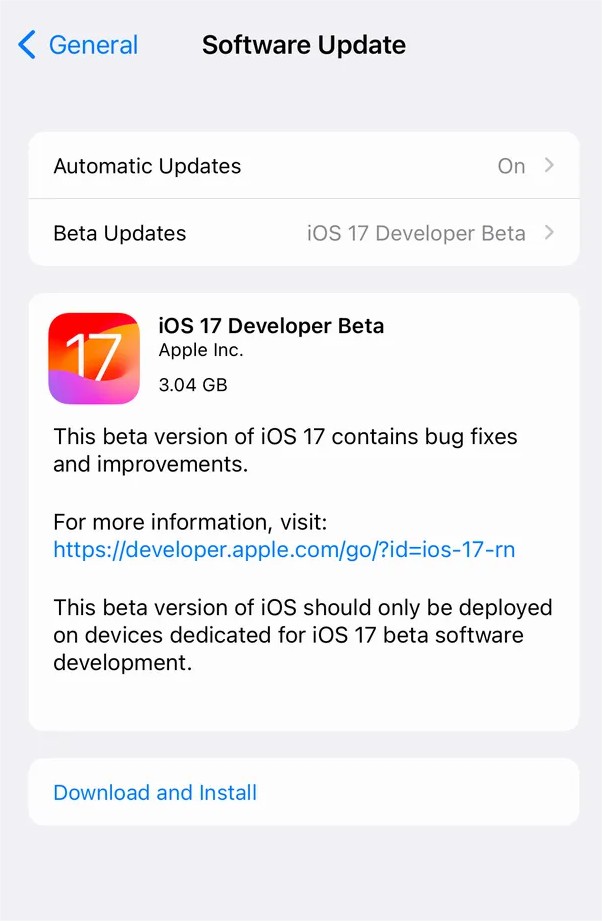
ช่วงนี้มีคนคอมเพลนว่า iPhone ค้างหน้าอัพเดท iOS 26/18/17.5 เยอะขึ้น ปัญหานี้อาจเกิดขึ้นได้เพราะระบบเน็ตเวิร์คไม่เสถียร เซิร์ฟเวอร์ยุ่ง มีที่เก็บเมมโมรีไม่พอ หรืออาจเกิดจากปัญหาซอฟต์แวร์ บางคนถึงขึ้นหัวเสียและหงุดหงิดกับปัญหานี้เพราะพวกเขาไม่ได้เป็นคนทำอะไรให้เกิดขึ้นเลย โชคดีที่เราได้รวบรวมวิธีแก้ไขปัญหาต่างๆ เอาไว้สำหรับการอัปเดต iOS 26/18/17.5 ค้างอยู่ที่ความคืบหน้า และอาจจะช่วยให้คุณติดตั้ง iOS ได้อย่างมีประสิทธิภาพมากขึ้น
หากคุณยังไม่ได้สำรองข้อมูลอุปกรณ์ของคุณ ให้กู้คืนข้อมูลใน iTunes ก่อนเพื่อแก้ไขปัญหา iOS อัปเดตค้างอยู่ที่การติดตั้งอัปเดตระบบใหม่ เพราะมันจะล้างข้อมูลและไฟล์ที่สำคัญของคุณทั้งหมดไป เราขอแนะนำให้คุณแก้ไขปัญหา iOS 26/18/17.5 อัปเดตค้างนี้ด้วยการใช้ Tenorshare ReiBoot. เพราะว่า Tenorshare Reiboot สามารถช่วยคุณแก้ไขปัญหาค้างต่างๆ ในระบบของ iOS ได้อย่างง่ายดาย รวมถึงการอัปเดตซอฟต์แวร์ iPhone ค้าง, กำลังหมุนค้างระหว่างการติดตั้ง iOS,iPhone ติดขัดระหว่างการอัปเดต,iPhone ค้างระหว่างการอัปเดต, และอื่นๆ อีกมากมายด้วย
หลังจากติดตั้งโปรแกรมนี้แล้ว; เชื่อมต่ออุปกรณ์ที่ค้างอยู่ของคุณเข้ากับคอมพิวเตอร์ และเลือก "เริ่ม" เพื่อเข้าสู่หน้าอินเทอร์เฟซหลัก
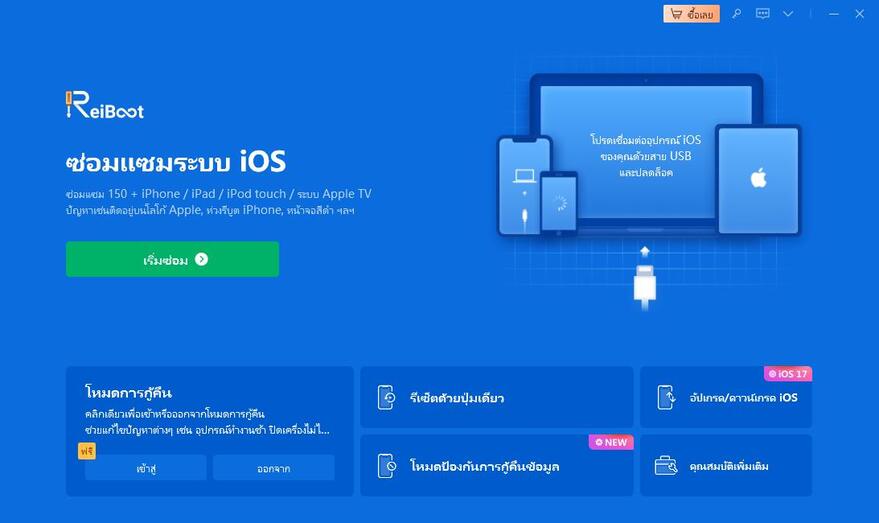
เริ่มต้นกระบวนการการซ่อมแซมโดยคลิกที่ "การซ่อมมาตรฐาน"

จากนั้น คลิกที่ "ดาวน์โหลด" เพื่อดาวน์โหลดเฟิร์มแวร์

เมื่อดาวน์โหลดเสร็จแล้ว โปรแกรมจะซ่อมแซม iOS 26/18/17.5 โดยอัตโนมัติ ภายในไม่กี่นามี อุปกรณ์ของคุณจะได้รับการรีบูตกลับสู่ปกติ

ReiBoot ไม่เพียงแค่ช่วยเรื่องปัญหาการติดตั้งค้าง และช่วยหยุดปัญหานี้เท่านั้น แต่ยังช่วยให้คุณอัปเดตไปยังเวอร์ชัน iOS 26/18/17.5 ล่าสุดโดยอัตโนมัติอีกด้วย
หากคุณอัปเดตผ่านอากาศ เช่น iCloud หรือ Wi-Fi และ iOS อัปเดตค้างอยู่ที่หน้าการติดตั้งตอนนี้ โปรดตรวจสอบให้แน่ใจว่าการเชื่อมต่ออินเทอร์เน็ตของคุณเสถียรดีและเชื่อมต่อกับ Wi-Fi ที่สัญญาณแรง ระยะเวลาในการติดตั้งนั้นขึ้นอยู่กับว่าความเร็วเครือข่ายของคุณดีแค่ไหน
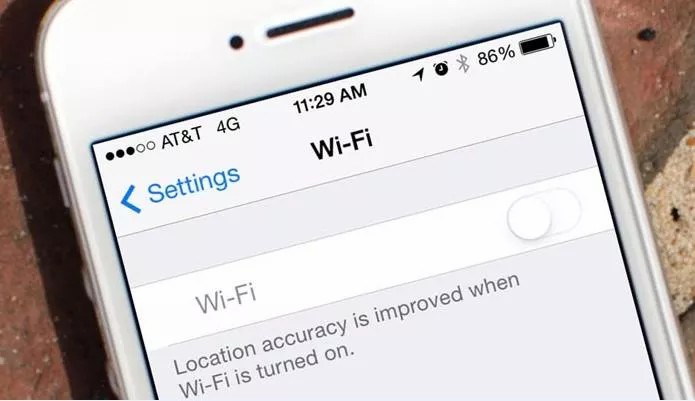
หากว่าคุณค้างอยู่ที่โหลดดิ้งขณะอัปเดต iOS อยู่ ทางออกอย่างแรกที่เป็นไปได้คือการรีสตาร์ตเครื่องของคุณ การบังคับรีสตาร์ทสามารถช่วยแก้ไขปัญหาข้อบกพร่องเบื้องต้นต่างๆ ได้ และจะช่วยแก้ไขปัญหาที่ iPhone ค้างอยู่ที่หน้าระหว่างการติดตั้งได้ด้วย
การบังคับเครื่อง iPhone รีสตาร์ทหรือรีบูตอาจแตกต่างกันไปในแต่ละรุ่นโมเดลของ iPhone
บน iPhone 6s และรุ่นก่อนหน้า, iPad หรือ iPod touch: กดปุ่มโฮมและปุ่มเปิด/ปิด/พักเครื่อง ค้างไว้อย่างน้อย 10 วินาที จนกว่าคุณจะเห็นโลโก้ Apple ปรากฏขึ้น

หากว่า iPhone ของคุณไม่มีพื้นที่ว่างเพียงพอสำหรับการดาวน์โหลดติดตั้ง พื้นที่บนเครื่องของคุณอาจจะไม่เพียงพอสำหรับการอัปเดต iOS ใหม่และทำให้ซอฟต์แวร์อัปเดตค้างอยู่ที่หน้าการติดตั้ง ดังนั้นหากว่า iPhone ของคุณยังใช้งานได้อยู่ ให้คุณลองตรวจสอบที่พื้นที่เก็บข้อมูล iPhone และสร้างพื้นที่สำหรับการติดตั้งก่อน
สำหรับอุปกรณ์ iOS รุ่นใหม่กว่า ให้ไปที่การตั้งค่า > ทั่วไป > ที่เก็บข้อมูล iPhone
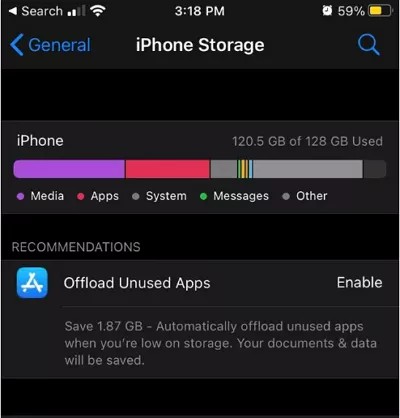
เมื่อ iOS อัปเดตค้างอยู่ที่หน้าการติดตั้งเป็นเวลานาน ให้ลองดาวน์โหลดและติดตั้งใหม่อีกครั้งดู นี่คือวิธีการลบดาวน์โหลดเก่าและติดตั้งการดาวน์โหลดใหม่อีกครั้ง
จากนั้นไปที่ การตั้งค่า > ทั่วไป > การอัปเดตซอฟต์แวร์ แค่นี้คุณก็สามารถดาวน์โหลดและติดตั้งการอัปเดตใหม่ได้อีกครั้ง

ในบางครั้งคุณสามารถแก้ไขปัญหา iPhone ซอฟต์แวร์อัปเดตค้างหรือติดอยู่ที่หน้าการติดตั้งได้อย่างง่ายดาย โดยการไปที่โหมดการกู้คืน และกู้คืนด้วย iTunes แต่ว่าหากคุณเลือกที่จะใช้วิธีนี้ ข้อมูลทั้งหมดบน iPhone ของคุณจะถูกลบทิ้งไป
คุณสามารถคลิกที่อัปเดต เพื่อดาวน์โหลด iOS อัปเดตได้ด้วย iTunes เพื่อลองดู หากว่า iOS อัปเดตค้างที่หน้าการติดตั้งอีกครั้ง ให้คุณลองเข้าสู่โหมดการกู้คืนอีกครั้ง และคลิกที่ปุ่มกู้คืนเพื่อลองแก้ไขปัญหาที่ค้างอยู่นี้

หลังจากที่เราได้กล่าวถึงวิธีการแก้ไขไปข้างต้นแล้ว คุณคงจะเริ่มมองเห็นภาพถึงวิธีการแก้ไขปัญหาเมื่อ iPhone 13/12/11/XS/X/8/7 ค้างอยู่ที่หน้าจอการติดตั้ง ReiBoot เป็นหนึ่งในวิธีการช่วยแก้ไขปัญหาที่ดีหากว่าไอโฟนค้างหน้าอัพเดทโดยที่คุณจะไม่เสียข้อมูลใดๆ อีกทั้ง หากว่าคุณมีปัญหาอื่นๆ ในการอัปเดต iPhone/iPad เช่นบูตลูป หรือปัญหาแบตเตอรี่ ซอฟต์แวร์ซ่อมแซมระบบ iOS นี้สามารถช่วยคุณแก้ไขปัญหาได้ง่ายๆ ในเพียงไม่กี่คลิกเท่านั้น
1. iOS อัปเดตใช้เวลานานเท่าไหร่?
โดยปกติใช้เวลาประมาณ 3-10 นาทีในการดาวน์โหลด iOS 26/18/17.5 และจะใช้เวลาอีกประมาณ 10-20 นาทีในการติดตั้ง iOS 26/18/17.5
2. จะทำให้ iOS อัปเดตเร็วขึ้นได้อย่างไร?
เมื่อคุณอัปเดต iPhone ผ่านทางอากาศ กระบวนการจะเสร็จสิ้นเร็วขึ้นหากว่าคุณมีอินเทอร์เน็ตที่เสถียรและแข็งแรง และคุณต้องตรวจสอบให้แน่ใจว่าคุณมีพื้นที่บน iPhone เพียงพอในการติดตั้งด้วย
3. ทำไม iOS อัปเดตของฉันใช้เวลานานมาก?
ในบางครั้ง iOS อัปเดตอาจจะใช้เวลานาน หรืออาจจะไม่เริ่มต้นการอัปเดตเลย สิ่งนี้อาจเกิดจาก:
เพิ่มเพื่อน LINE กับ Tenorshare
รับข่าวสาร อัปเดตโปรโมชั่น และสิทธิพิเศษก่อนใคร!

แล้วเขียนความคิดเห็นของคุณ
Leave a Comment
Create your review for Tenorshare articles
โดย Nakhon Pichaiwong
2025-12-09 / iPhone Tips
ให้คะแนนเลย!